手机作为现代人生活中不可或缺的工具之一,其功能也越来越多样化,除了通话、短信、上网等基本功能外,手机还可以作为收音机使用,让我们随时随地享受音乐的美妙。而设置手机的铃声是手机使用者个性化的一种体现,也是让人们在繁忙的生活中保持愉悦心情的一种方式。库乐队设置铃声方法适用于苹果手机,下面将为大家详细介绍。
库乐队设置铃声方法苹果手机
具体方法:
1.将音频保存至iCloud:第一部将音频文件保存到iCloud当中,这一步主要是因为苹果手机的文件管理系统并不是统一的。而是每个软件有一个独立的数据库,链接的办法就是用苹果的文件管理系统的公共部分——iCloud。
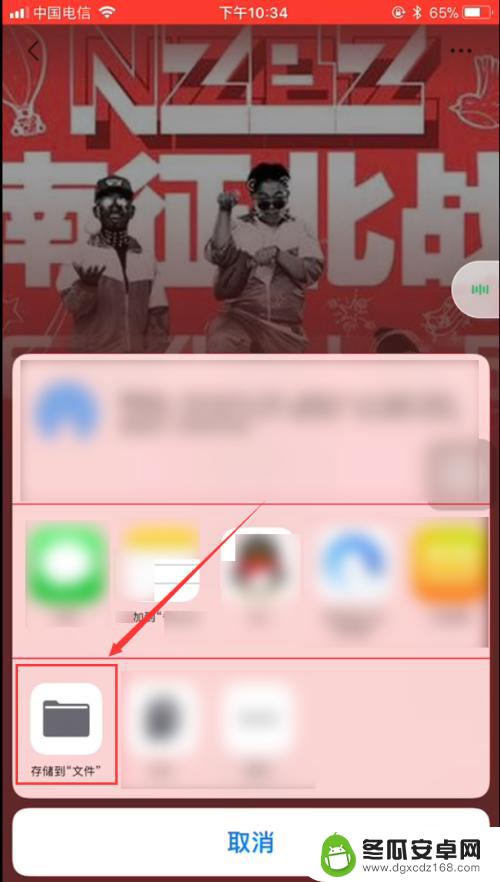
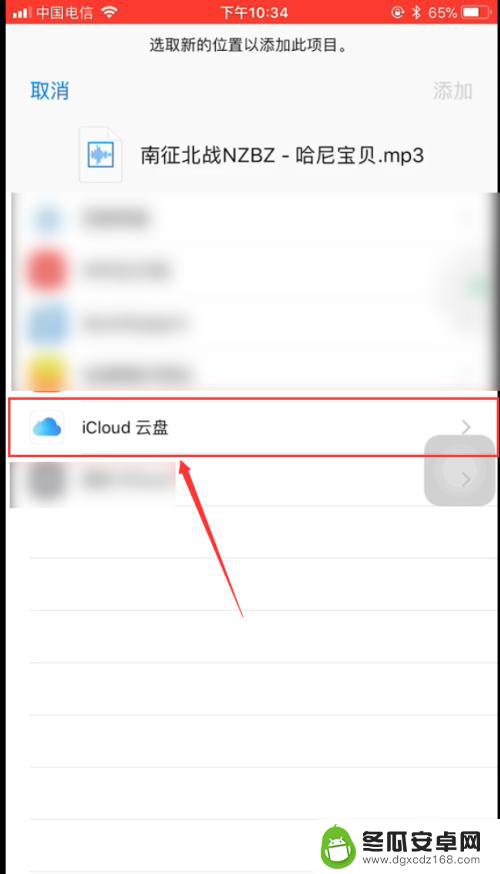
2.打开库乐队:首先到苹果手机的应用商店App store下载最新版的库乐队软件,静待一段时间等待软件安装完成后,找到并打开库乐队,接下来就要开始我们的设置之旅了。
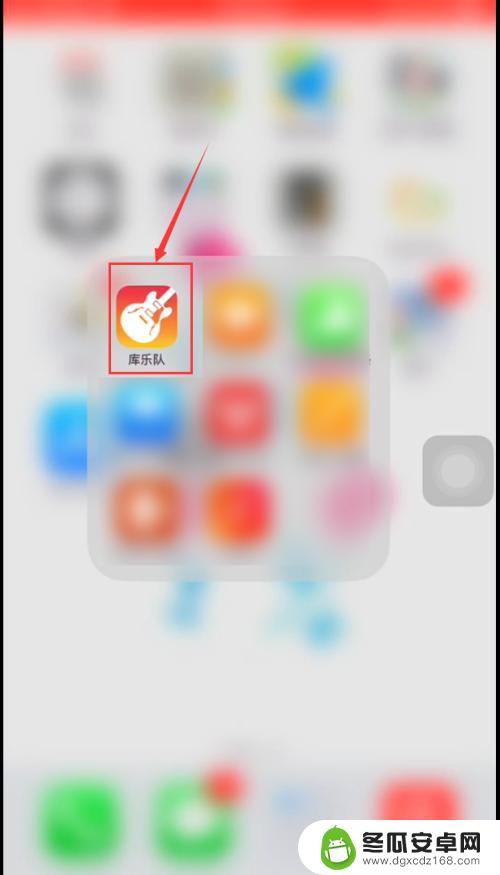
3.使用库乐队设置铃声:打开库乐队后显示本步骤的第一幅图片样式,这时我们通过左右滑动即可找到本次经验需要用到的功能模块——录音机,点击图示红色框格任意位置即可。
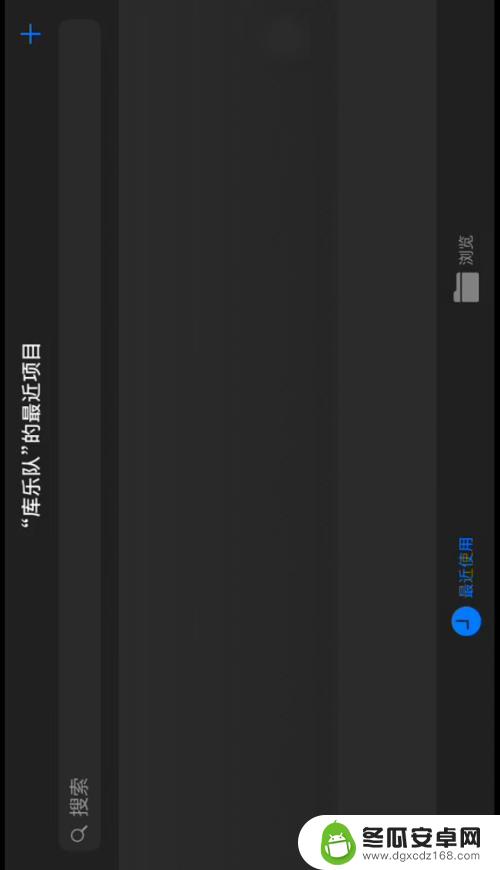

4.开始设置铃声:打开收音机后点击图中红框图标,进入音乐编辑界面。熟悉Adobe Premiere的小伙伴可能会对下面的界面比较熟悉,点击右上角红框按钮,出现图示界面,点击音频文件,选择音乐
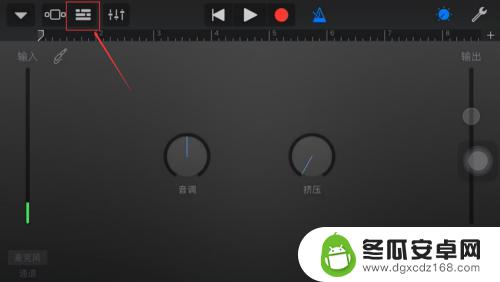
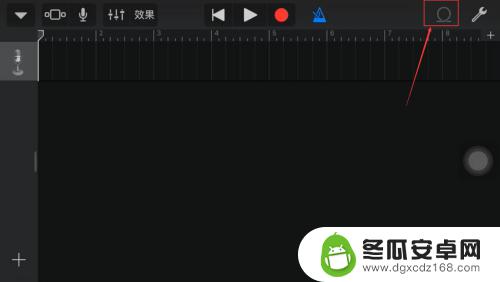
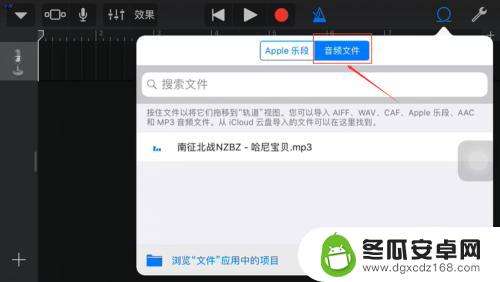
5.拖动音乐到编辑栏,点击效果按钮设置想要的铃声效果,设置完后可以滑动图中按钮,调节输出的音频段

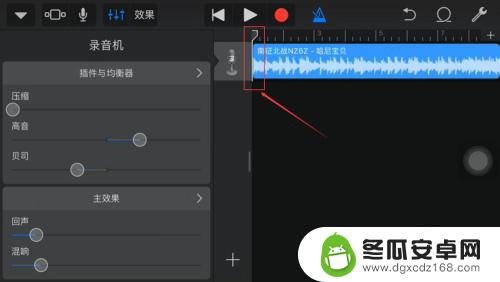
6.设置完成后点击左上角上拉小三角,点击弹出选项。等待软件处理你的音频文件,完成处理后长按文件弹出选项,点击共享按钮,弹出共享到铃声库的候选项,点击上传到铃声库
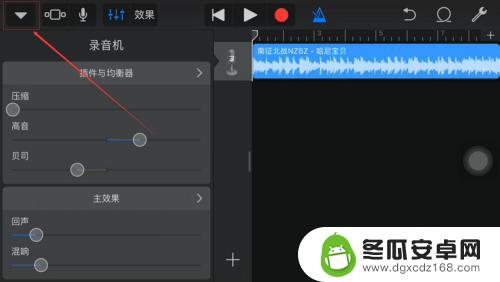

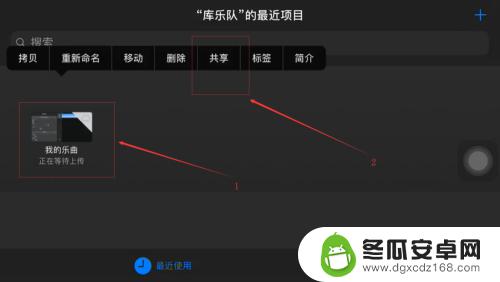
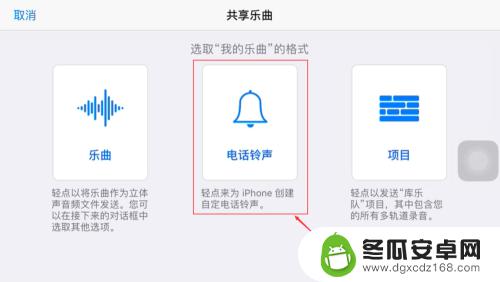
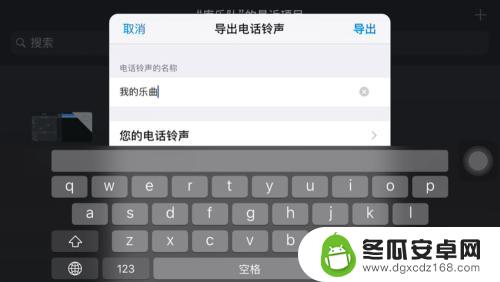
7.找到手机铃声设置,依次打开设置——声音与触感——电话铃声,然后选择需要的手机铃声即可
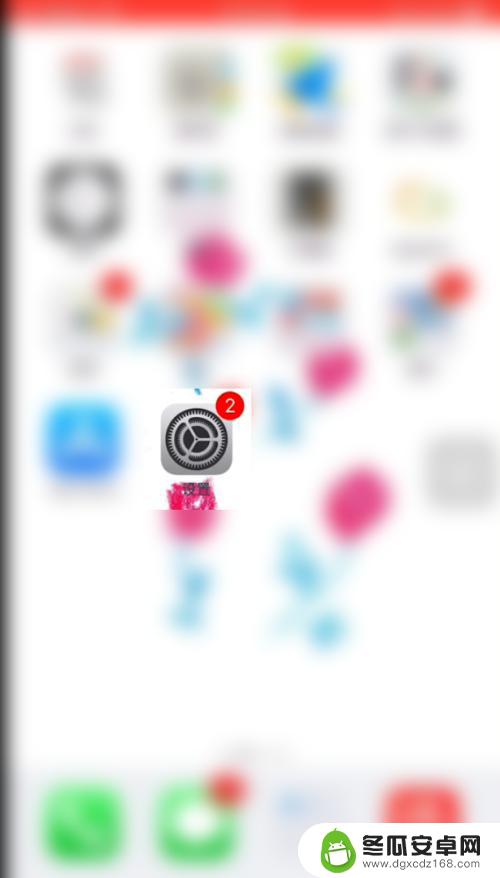
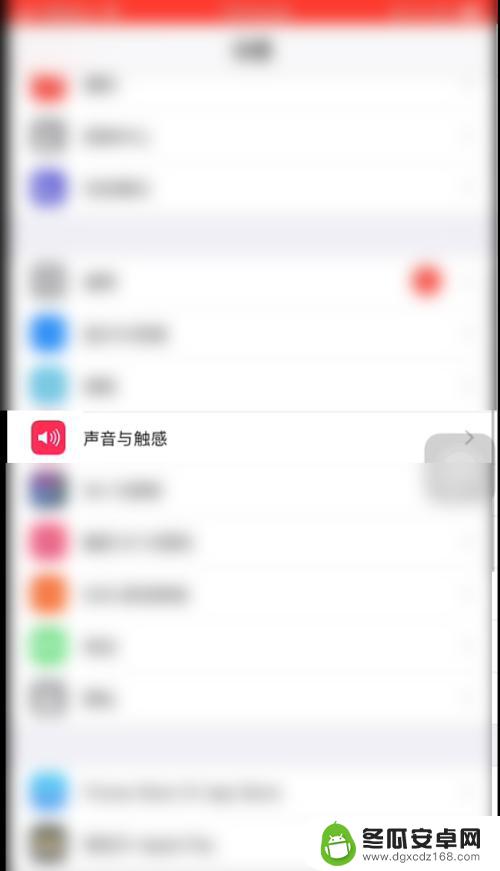

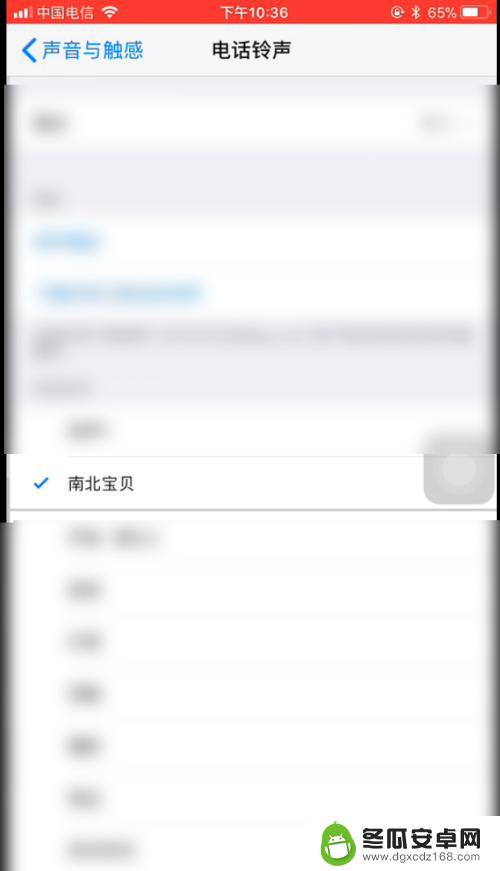
以上就是手机收音机如何设置铃声的全部内容,如果您遇到相同问题,可以参考本文中介绍的步骤进行修复,希望这对大家有所帮助。










